Excel: Tving “Åpne som skrivebeskyttet” prompt

Tving en prompt i dine Microsoft Excel for Office 365-filer som sier Åpne som skrivebeskyttet med denne guiden.
Å åpne OneNote-notater bør være en enkel oppgave. Alt du trenger å gjøre er å dobbeltklikke på notatene du vil åpne, og voila, du får tilgang til dem. Dessverre er det ikke alltid slik. Appen kan noen ganger sende en feilmelding som informerer deg om at den ikke kunne åpne notatene du lette etter. Hvis du opplever det samme problemet, kan du følge feilsøkingsløsningene nedenfor for å eliminere denne feilen på Windows og Mac.
⇒ Hurtigrettinger
Reparasjon av OneNote-appen kan løse dette problemet på Windows 10. Men hvis denne løsningen ikke fungerer, prøv å tilbakestille appen og sjekk resultatene.
Gå til Innstillinger , velg Apper , og klikk deretter på Apper og funksjoner (venstre rute).
Finn OneNote i listen over apper.
Velg appen og klikk på Avanserte alternativer .
Rull ned og velg Reparer- alternativet. Bruk dette alternativet til å reparere OneNote automatisk uten å slette appdata.
Hvis problemet vedvarer, trykk på Tilbakestill- knappen. Husk at appens data vil bli slettet.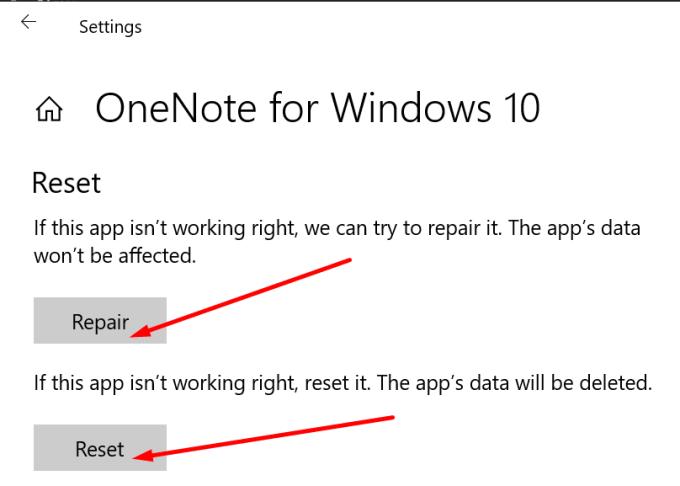
Start OneNote igjen, skriv inn påloggingsinformasjonen din, og sjekk om du kan åpne de problematiske notatene nå.
Å slette den gamle OneNote- og Office-legitimasjonen din er en annen potensiell løsning.
Skriv "legitimasjonsbehandling" i Windows-søkefeltet og start verktøyet.
Klikk deretter på Windows-legitimasjon .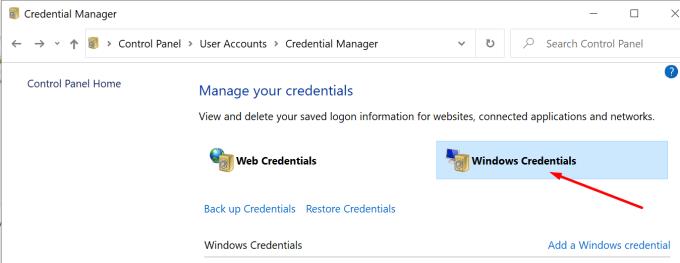
Finn din OneNote- og Office-legitimasjon og trykk på Fjern- knappen.
På Mac må du slette OneNote-passordoppføringene fra nøkkelring.
Logg ut av OneNote og lukk alle MS Office-appene dine.
Start Finder og gå til Applications , velg Utilities og klikk på Keychain Access .
Finn og fjern deretter følgende passordoppføringer: Microsoft Office Identities Cache 2 og Microsoft Office Identities Settings 2 .
Fjern i tillegg alle ADAL-oppføringer hvis de finnes.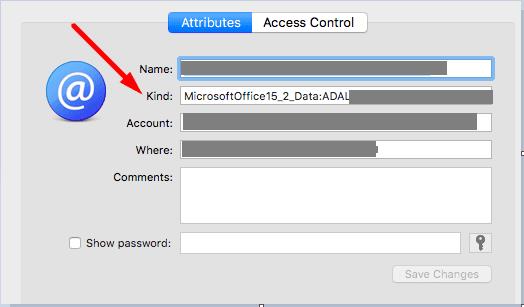
Start MacBook på nytt, start Onenote, logg på og sjekk om du kan åpne de problematiske notatene.
Hvis feilen vedvarer, tilbakestill nøkkelringinformasjonen. Start Finder , klikk på Gå , velg Utilities og deretter nøkkelringtilgang . Gå deretter til Innstillinger og klikk på Tilbakestill min standard nøkkelring . Sjekk om din nye nøkkelring løser problemet.
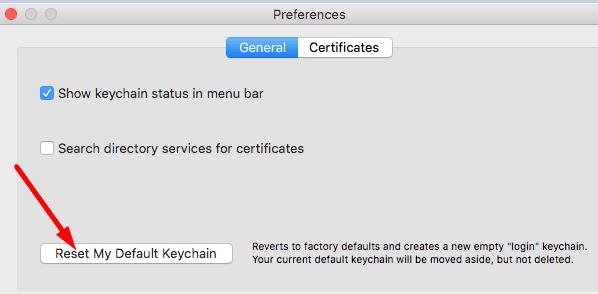
Hvis denne gjenstridige feilen nekter å forsvinne, installer appen på nytt. På Windows 10, gå tilbake til Apper og funksjoner , velg OneNote og trykk på Avinstaller- knappen. På Mac starter du Finder , går til Programmer- mappen og drar OneNote til papirkurven .
Start Windows- eller Mac-datamaskinen på nytt og installer OneNote på nytt. Start appen og sjekk om du kan åpne notatene dine nå.
Hvis OneNote sier at den ikke kunne åpne notatene du lette etter, reparer appen. Hvis denne metoden ikke fungerer, tilbakestill appen. Å slette den gamle Office-legitimasjonen din kan også hjelpe. Som en siste utvei, avinstaller og installer appen på nytt. Trykk på kommentarene nedenfor og la oss få vite hvilken løsning som fungerte for deg.
Tving en prompt i dine Microsoft Excel for Office 365-filer som sier Åpne som skrivebeskyttet med denne guiden.
Forhindre at en vanlig advarsel vises når du åpner filer via en hyperlenke i Microsoft Office 365-filer.
Vi viser deg hvordan du aktiverer eller deaktiverer de synlige utklippstavle alternativene i Microsoft Office 365-applikasjoner.
En opplæring som viser hvordan du importerer lysbilder fra en annen Microsoft PowerPoint 365-presentasjonsfil.
Microsoft Forms lar deg nå dele dine digitale spørreskjemaer eller spørreundersøkelser med spesifikke brukere eller grupper i organisasjonen din.
Microsoft Teams lar deg nå kopiere eksisterende planer til Teams-grupper eller -team. Samarbeidsplattformen er integrert med Microsoft Planner.
Microsoft Teams for Android støtter nå innebygd meldingsoversettelse for å muliggjøre kommunikasjon mellom arbeidere som snakker forskjellige språk.
Asana annonserte en ny integrasjon med Microsoft Teams. Partnerskapet gjør det mulig for Teams/Asana-brukere å strømlinjeforme og automatisere arbeidsflyter.
Microsoft Teams får en haug med nye Meetings-funksjoner, inkludert dynamisk visning, Together-modus, videofiltre og direktereaksjoner.
Microsoft Teams-telefonplattformen mottok flere funksjonsoppgraderinger, inkludert People-appen, direktetekster og Teams-Skype-kompatibilitet.
Microsoft Planner er et oppgavebehandlingssystem i Kanban-stil rettet mot travle team og eksterne arbeidere. Planner kan hjelpe deg med å organisere, tildele og spore oppgaver
Office 2016-tillegg lar deg utvide kapasiteten, funksjonaliteten og funksjonene til Office-klienter som Word, Excel, PowerPoint og Outlook ved å bruke
gå til "Tilgang til jobb eller skole"-siden Windows 10 inneholder forenklede alternativer for å holde kontakten med jobb- eller skolekontoen din på din personlige enhet.
Her er noen vanlige ordproblemer og hvordan du kan fikse dem
Du kan legge til kontakter direkte fra en e-post, fra bunnen av, fra en fil, excel og mye mer. I denne veiledningen forklarer du hvordan du kan gjøre nettopp det.
Har du noen gang ønsket å bygge inn et Office 365-dokument på nettstedet ditt? I denne guiden kan du ta en titt på hvordan du kan gjøre nettopp det
Slik kan du registrere deg for å forhåndsvise Microsofts nye Family Safety-app på iOS og Android.
Med denne guiden kan du vise deg hvordan du kan lage en CV i Microsoft Word i løpet av få minutter.
Det nærmer seg eksamenstid, noe som betyr at mange studenter snart vil miste tilgangen til sine skoleleverte Office 365-kontoer. Hvis du bruker for øyeblikket
Hvis du kjører Windows 10, har du sannsynligvis lagt merke til et varsel som dukker opp av og til nederst til høyre på skjermen din som ber deg prøve
Aktiver eller deaktiver autofunksjonen i Microsoft Outlook 365 som automatisk lagrer e-post i utkast-mappen.
En veiledning som forklarer hvordan du legger til e-postalternativet i verktøylinjen for Microsoft Excel og Word 365.
Vi viser deg detaljerte trinn for hvordan du henter tilbake en e-postmelding sendt fra Microsoft Outlook 365.
Tving en prompt i dine Microsoft Excel for Office 365-filer som sier Åpne som skrivebeskyttet med denne guiden.
Denne feilsøkingsguiden hjelper deg med et vanlig problem med Microsoft Outlook 365 der det krasjer under oppstart.
Er pivot-tabellen din ikke i orden? Her er noen vanlige løsninger som bør hjelpe deg raskt og enkelt.
En veiledning som viser deg hvordan du slår Microsoft Outlook-tilleggsprogrammer (plug-ins) av eller på.
Hva du kan gjøre når du får en advarsel om at Microsoft Outlook-postboksen din er over sin størrelsesgrense.
Forhindre at en vanlig advarsel vises når du åpner filer via en hyperlenke i Microsoft Office 365-filer.
Microsoft Support spurte om å dele feilloggen fra Outlook-app, men vet ikke hvordan? Finn her trinnene for Outlook Global Logging og Advanced Logging.





















